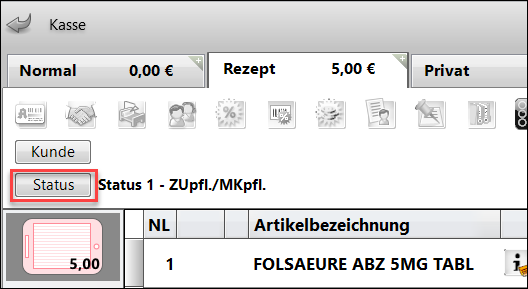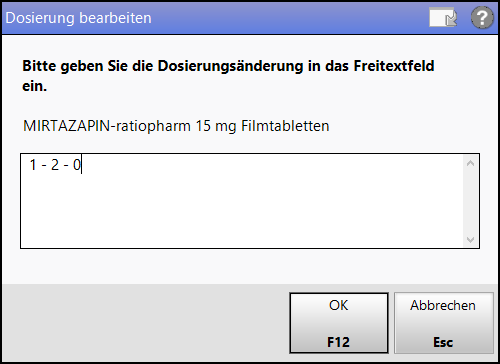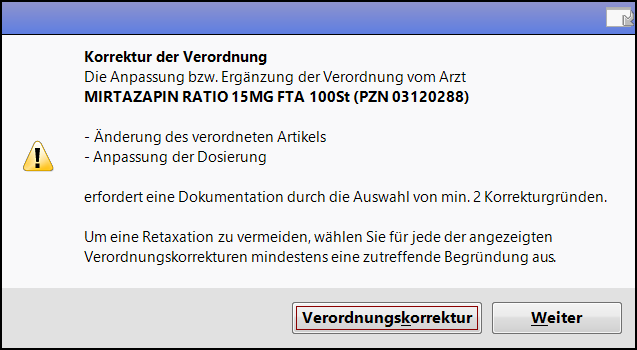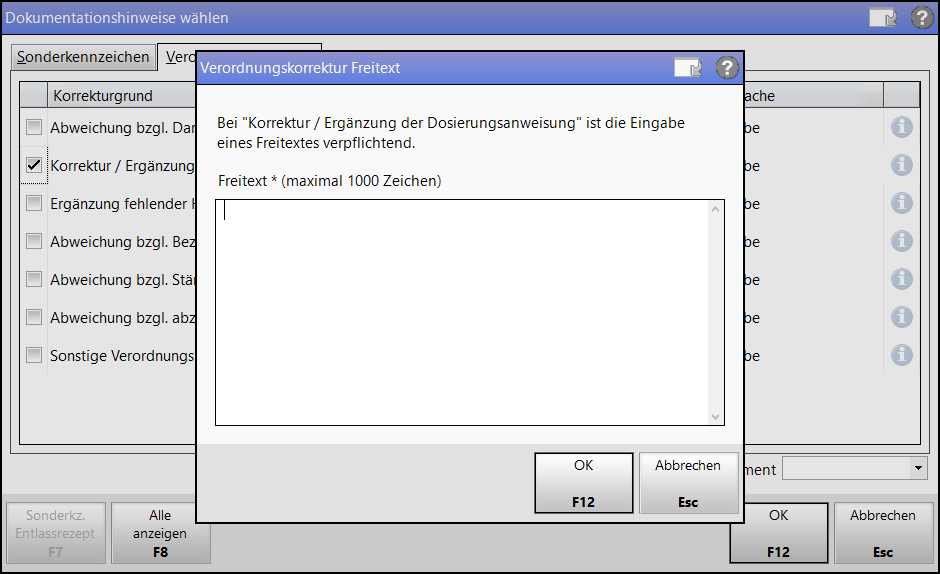Verordnungskorrekturen können Sie am verordneten Artikel, am Rezeptstatus, an der Dosierung, an der abzugebenden Menge oder an der Abgabefrist zu Lasten der GKV durchführen.
-
Wählen Sie die zu korrigierende Position. Löschen Sie die Position mit dem Löschen-Symbol. Geben Sie z.B. den alternativen Artikel ein. Da die Verordnung dann nicht mehr mit der erkannten Verordnung übereinstimmt, ist die Anzeige gelb hinterlegt, um so Ihre
-
Geben Sie nach einer Verordnungskorrektur die Begründung ein. Klicken Sie dazu auf die Raute vor der Abgabezeile oder drücken Sie Strg + F2.
-
Folgender Dialog öffnet sich, in dem Sie die Register Sonderkennzeichen oder Verordnungskorrektur zur Eingabe der Änderungskennzeichnung nutzen
-
Alle anzeigen – F8 öffnet die vollständige Liste der Korrekturgründe. Wählen Sie einen Korrekturgrund aus. "Sonstige Verordnungskorrektur" öffnet einen Dialog, in dem Sie Freitext zur Begründung eingeben können. Wählen Sie die Form der Arztrücksprache aus. Sie können ggf. festlegen, welcher Mitarbeiter mit Heilberufsausweis (eHBA) die spätere Signatur im Rezeptmanagement durchführen wird (Verordnungskorrekturen mit elektronischem Heilberufsausweis (eHBA) signieren). Bestätigen Sie Ihre Eingaben mit OK – F12. Ein Fenster zur Eingabe eines Abrechnungshinweises als Freitext wird geöffnet. Geben Sie die Begründung der Verordnungskorrektur
und bestätigen Sie mit OK. -
Als Kennzeichnung erscheint eine blaue Raute in der Verordnungszeile. Wurde die Abgaberangfolge nicht eingehalten und ein Sonderkennzeichen gesetzt, so ist die Raute rot. Sind sowohl Verordnungskorrekturen als auch Abweichungen von der Abgaberangfolge durchgeführt worden, so erscheint ein blau-rotes Symbol:
Symbol Bedeutung 
Verordnungskorrektur begründet 
Abweichung von der Abgaberangfolge begründet 
Verordnungskorrektur und Abweichung von der Abgaberangfolge begründet -
Wählen Sie Freigeben und Übernehmen – F12. Ist versehentlich noch keine Begründung für eine Verordnungskorrektur oder ein Sonderkennzeichen eingetragen worden, so werden Sie hier erneut darauf hingewiesen und können wie oben in Schritt 3 beschrieben den Verordnungskorrektur-Dialog öffnen. Auch an der Kasse können Sie die Verordnungskorrektur über das Kontextmenü oder mit Position ändern - Strg+F8 ausführen.
- Im Fenster Kasse sind vorgenommene Änderungen ebenfalls durch Symbole gekennzeichnet (1) und Tooltipps enthalten sowohl den Änderungsgrund (2) als auch den ursprünglichen und den jetzt ausgewählten Artikel (3):

Eine Verordnungskorrektur bezieht sich, wenn Ersatzartikel abgegeben werden, immer nur auf den Ursprungsartikel.
Bei der Abgabe einer wirkstoffgleichen Alternative bei Lieferengpässen ist zur Dokumentation der Nichtverfügbarkeit zusätzlich zum Sonderkennzeichen die Verordnungskorrektur '13-Abweichung aufgrund von Lieferengpässen ggf. mit Dosierungsänderung' gefordert (in der Rezeptabrechnung als Rezeptänderung - Schlüssel 13). Handelt es sich um die Abgabe eines Arzneimittels aus der Kinder-Dringlichkeitsliste, ist der Austausch gegen eine andere Darreichungsform bzw. die Abgabe einer Rezeptur zusätzlich zum Sonderkennzeichen mit der Verordnungskorrektur '14-Austausch aufgrund der Dringlichkeitsliste ggf. mit Dosierungsänderung' (Rezeptänderung - Schlüssel 14) zu dokumentieren.
Sobald Sie das Sonderkennzeichen der Nichtverfügbarkeit gesetzt haben, hinterlegt IXOS in diesen Fällen für Sie die passende Verordnungskorrektur und Sie sehen an der Position das rot-blaue Rautesymbol. Bei diesen Verordnungskorrekturen ist keine Arztrücksprache erforderlich.
Ändern Sie den Rezeptstatus entweder
-
im Rezeptfenster rechts oben über das
oder
-
im Kassenfenster über die
Eine Verordnungskorrektur '4 - Korrektur / Ergänzung der Dosierungsanweisung' wird erforderlich, wenn Sie bei verschreibungspflichtigen Arzneimitteln eine Dosierung hinterlegen, wo keine ärztliche Dosierungsanweisung vorhanden war.
So nehmen Sie eine Verordnungskorrektur an der Dosierung vor:
-
Wählen Sie im E-Rezept-Dialog Dosierung bearbeiten - F6.
-
Geben Sie die
-
Bestätigen Sie mit OK - F12. Im folgenden wählen Sie Verordnungskorrektur. Die Korrekturgründe zur Verordnungskorrektur werden angezeigt. Wählen Sie den
Ist eine Freitexteingabe zum Korrekturgrund verpflichtend, so wird ein Freitextfeld geöffnet, in das Sie die zugehörige Begründung eintragen und mit OK - F12 bestätigen. -
Wählen Sie ggf. einen Mitarbeiter mit HBA zur späteren Signaturfreigabe aus. Bestätigen Sie mit OK - F12. Wählen Sie dann Freigeben und Übernehmen - F12 und schließen Sie den Verkauf wie gewohnt ab.
Wenn Sie bei einem E-Rezept (PZN Verordnung, Wirkstoffverordnung oder Freitextverordnung) im Rezeptscan oder an der Kasse eine Mengenänderung vornehmen, dann erscheint automatisch eine Hinweismeldung, die Sie auffordert, eine Verordnungskorrektur vorzunehmen und einen Grund anzugeben, um eine eventuelle Retaxation zu vermeiden.

Wird ein E-Rezept zu einem Zeitpunkt eingelesen, der nach der Abgabefrist von 28 Tagen zu Lasten der GKV, aber innerhalb des Rezeptgültigkeitszeitraums von 3 Monaten liegt, wird folgendes Fenster aufgeblendet:
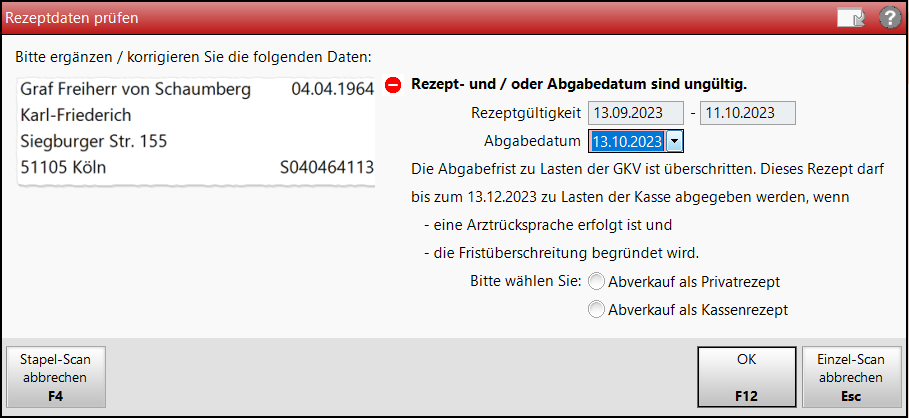
Das rot markierte Feld Abgabedatum weist auf die Fristüberschreitung hin. Der Tooltipp enthält einen entsprechenden Hinweis.
Es stehen zwei Möglichkeiten zur Auswahl:
-
Der Kunde löst das E-Rezept als Selbstzahler ein: Option Abverkauf als Privatrezept auswählen. Der Rezeptstatus wird gelb hinterlegt und der E-Rezept-Dialog wird im Privatrezeptmodus gestartet.
-
Sie verkaufen das E-Rezept trotzdem zu Lasten der GKV ab: Option Abverkauf als Kassenrezept auswählen. Nach Bestätigung mit OK F12 schlägt der Retax-Check an und folgendes Fenster wird aufgeblendet:
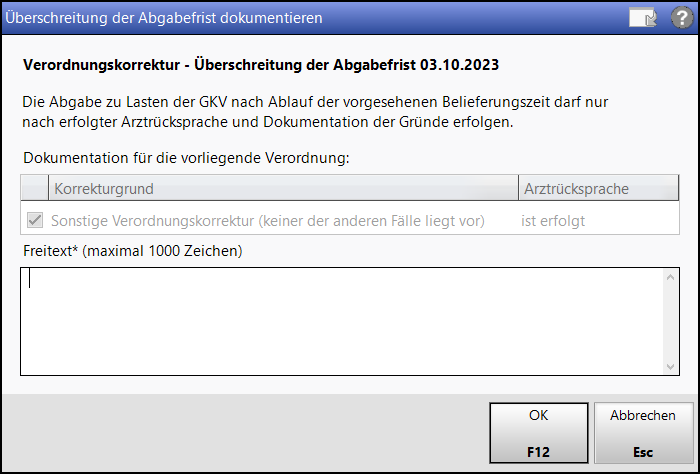
Geben Sie den Korrekturgrund ein und bestätigen Sie mit OK F12.
Dadurch bestätigen Sie, dass die zur Verordnungskorrektur erforderliche Arztrücksprache erfolgt ist.Wenn nicht alle Rezeptpositionen zu Lasten der Kasse abverkauft werden sollen, können einzelne Positionen durch die Optionen In Notes-Bestelliste aufnehmen oder An Kunden zurückgeben nach der Verordnungskorrektur vom Subtotal ausgeschlossen werden.
Nicht verlängert werden kann die Abgabefrist zu Lasten der GKV von
-
Entlassrezepten
-
Mehrfachverordnungen
-
Endgültig abgelaufenen E-Rezepten (Gültigkeitszeitraum von 3 Monaten überschritten). In diesem Fall wird beim Einlesen im Tooltipp zum rot markierten Feld Abgabedatum darauf hingewiesen und bei Bestätigung statt der Verordnungskorrektur eine Fehlermeldung mit einem entsprechenden Hinweis aufgeblendet.
Verordnungskorrekturen und Retaxationsgefahr
Besteht eine Retaxationsgefahr, so erscheint das  -Warnsymbol sowohl ggf. beim Rezeptscan oder beim Einlesen des E-Rezepts als auch an der Kasse.
-Warnsymbol sowohl ggf. beim Rezeptscan oder beim Einlesen des E-Rezepts als auch an der Kasse.
In Kombination mit Verordnungskorrekturen und/oder Sonderkennzeichen können beim Retax-Check noch folgende Symbole erscheinen:
| Symbol | Bedeutung |
|---|---|
|
|
Verordnungskorrektur begründet |
|
|
Abweichung von der Abgaberangfolge begründet |
|
|
Verordnungskorrektur und Abweichung von der Abgaberangfolge begründet |
Abrechnungshinweis ohne Verordnungskorrektur
Wenn Sie ohne Verordnungskorrektur einen Abrechnungshinweis an die Krankenkasse übertragen möchten, können Sie das wie folgt tun:
-
Sie haben ein e-Rezept an die Kasse übernommen.
-
Mit Rechtsklick öffnen Sie den Dialog.
-
Wählen Sie Abrechnungshinweis aus.
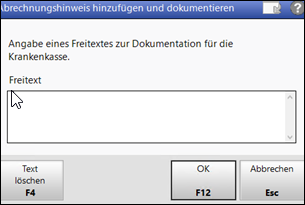
-
Geben Sie den Freitext in das entsprechende Feld ein und bestätigen mit OK-F12.
Der Abrechnungshinweis wird im Abgabedatensatz an die Krankenkasse übertragen.
Wenn Sie ohne Verordnungskorrektur einen Abrechnungshinweis an die Krankenkasse übertragen möchten, können Sie das wie folgt tun:
-
Sie haben ein e-Rezpet an der Kasse angenommen.
-
Mit Rechtsklick öffnen Sie das Auswahlfenster.
-
Wählen Sie Abrechnungshinweis aus.
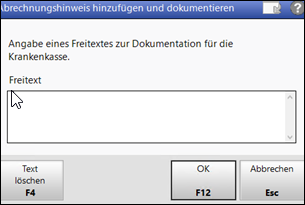
-
Geben Sie den Freitext in das entsprechende Feld ein und bestätigen mit OK-F12.
Der Abrechnungshinweis wird im Abgabedatensatz an die Krankenkasse übertragen.
Mehr dazu lesen Sie in Rezeptmanagement.